
Hapus gantungan kunci untuk melindungi informasi Anda.
Kredit Gambar: Atas perkenan Apple
Akses Rantai Kunci adalah Utilitas yang ada di dalam Mac OS X yang menyimpan kata sandi, sertifikat, dan informasi sensitif lainnya dengan aman. Namun, Anda mungkin tidak ingin menggunakan Akses Rantai Kunci jika orang lain memiliki kata sandi untuk akun pengguna Anda. Anda tidak dapat sepenuhnya menghapus atau menonaktifkan Akses Rantai Kunci, tetapi Anda dapat menghapus masing-masing gantungan kunci dan kunci. Dengan menghapus setiap gantungan kunci atau kunci, Anda dapat mencegah siapa pun mengakses informasi sensitif Anda jika mereka masuk ke akun pengguna Anda.
Langkah 1

Buka folder Utilitas.
Kredit Gambar: Atas perkenan Apple
Buka folder "Utilitas" di folder Aplikasi di Finder.
Video Hari Ini
Langkah 2
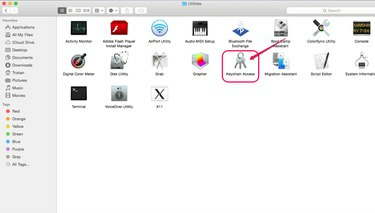
Buka Akses Rantai Kunci.
Kredit Gambar: Atas perkenan Apple
Klik dua kali "Akses Gantungan Kunci".
Langkah 3

Buka kunci pengaturan.
Kredit Gambar: Atas perkenan Apple
Klik ikon kunci di kiri atas layar untuk membuka kunci akses ke pengaturan Rantai Kunci.
Langkah 4
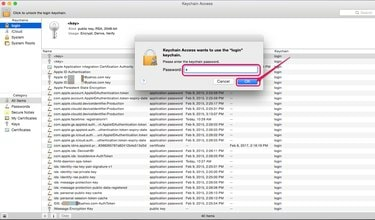
Masukan kata sandi.
Kredit Gambar: Atas perkenan Apple
Masukkan kata sandi masuk pengguna dan klik "OK."
Langkah 5
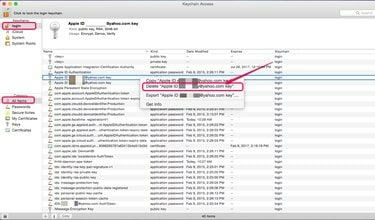
Hapus kunci.
Kredit Gambar: Atas perkenan Apple
Pilih gantungan kunci dari menu Gantungan Kunci. Misalnya, pilih "login" untuk mengakses kunci yang menyimpan informasi login. Di bawah Kategori, pilih kategori data rantai kunci yang ingin Anda tampilkan. Klik kanan kunci yang ingin Anda ubah dan pilih "Hapus kunci XYZ" di mana XZY adalah nama kuncinya.
Langkah 6

Hapus beberapa kunci sekaligus.
Kredit Gambar: Atas perkenan Apple
Klik kanan salah satu gantungan kunci dan klik "Hapus Gantungan Kunci "XYZ"" untuk menghapus semua data gantungan kunci sekaligus, di mana "XYZ" adalah nama gantungan kunci. Atau, klik gantungan kunci dan pilih "Hapus Gantungan Kunci "XYZ"" dari menu tarik-turun File.
Langkah 7

Hapus gantungan kunci.
Kredit Gambar: Atas perkenan Apple
Pilih "Hapus Referensi" untuk menghapus gantungan kunci dari Akses Rantai Kunci tetapi simpan informasi yang tersimpan dalam file. Jika nanti Anda ingin memulihkan gantungan kunci, lakukan dengan kata sandi gantungan kunci. Untuk menghapus informasi gantungan kunci secara permanen, pilih "Hapus Referensi dan File."
Tip
Hentikan gantungan kunci agar tidak disinkronkan dengan iCloud dengan membuka iCloud di bawah System Preferences. Batalkan pilihan "Izinkan persetujuan menggunakan kode keamanan" di detail Akun dan matikan Rantai Kunci di setiap perangkat Anda.



